今回は『メディバンペイント』というソフトを使って画像に文字を入れる方法を紹介します。
『メディバンペイント』はイラスト・漫画作成用に作られたペイントソフト。そのためフォントが豊富かつ操作が簡単で、ブログ等で使用する画像の編集にも向いています。
メディバンペイントがオススメの理由
フォントが豊富で個性を出せる
『メディバンペイント』は漫画作成ツールということで、個性豊かなフォントがソフトに多数導入されています。しかもすべて商用利用可。

ゴスペル std

花風マーカー体 std

ラグランパンチ std

ロダンハッピー Pro
編集がカンタン
『メディバンペイント』なら文字の基本的な編集・修正がカンタンに行えます。
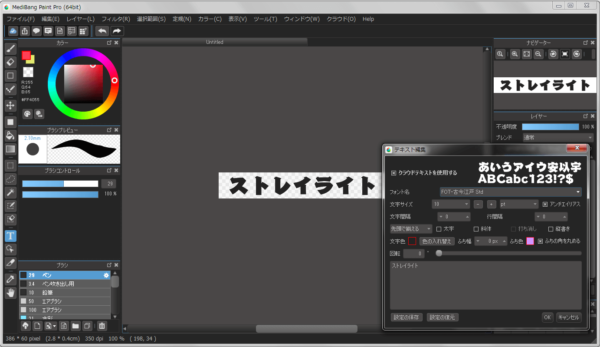
- フォントの変更
- 文字サイズの変更
- 文字・行間隔の調整
- 縦書き・横書きの選択
- 文字色の変更
- ふちの有無・ふち色の変更
- 文字の回転
上記すべてがリアルタイムに反映されるので、常に文字がどんな感じになるのか確認しながらし試行錯誤が可能です。
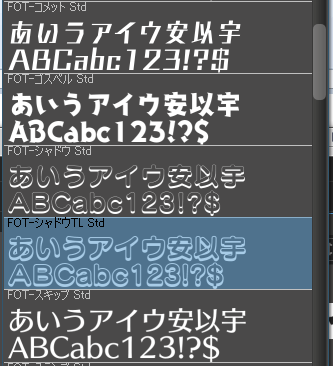
フォントもサンプルが表示されるので選びやすい。
文章の位置もマウスのドラッグで何度でも調整することができます。
メディバンペイントで文字を入れる方法
まずは『メディバンペイント』のインストールとアカウント登録をする必要があります。登録はメールアドレスもしくは各種SNSアカウントの連携で行えるのですぐ終わるはずです。
まず画像を開いたら、左側にあるツールバーから「テキストツール」を選択します。

「テキストツール」を選択した状態で画像上の文章を入れたい場所をクリックすると「テキスト編集」画面が出現します。
文章の位置は後でいくらでも調整できるのでクリック位置に気を使う必要はないです。
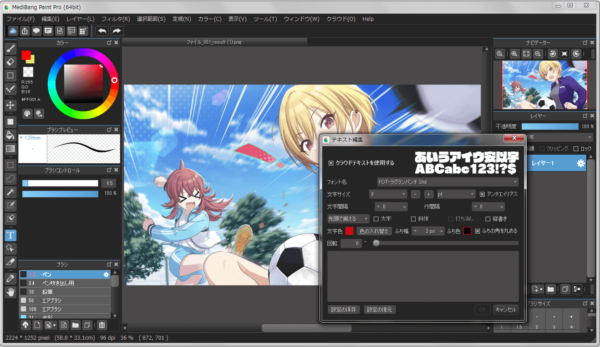
「テキスト編集」画面下のテキストボックスで文字が入力できます。
文字の入力やフォント選択が一通り終わったら「OK」を押してとりあえず確定してみましょう。

「テキストツール」を選択した状態で画面上の文字をドラッグすれば位置を動かせます。
また、「テキストツール」を選択した状態で画面上の文字をダブルクリックすることで「テキスト編集」画面が表示されるので再度調整が可能。

作業が終わったら、左上「ファイル」から「書き出し」を選択して画像を保存すれば完了です。

まとめ
このように『メディバンペイント』なら画像に文字を追加する作業が簡単に行えます。
ブログ記事のアイキャッチや、画像に直接説明を入れたい場合に役立ちます。(この記事の画像も『メディバンペイント』で編集しています)
ぜひ試してみてください。



